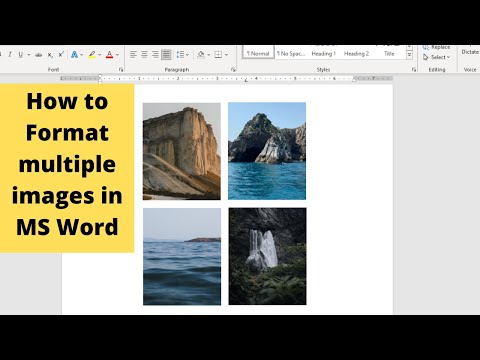Šajā rakstā wikiHow ir iemācīts atrast, kuri datumi ir pirms vai pēc testa datuma programmā Microsoft Excel.
Soļi

1. solis. Atveriet izklājlapu, kurā ir datumi
To var izdarīt, divreiz noklikšķinot uz datora esošā faila vai atverot Microsoft Excel (iekš Lietojumprogrammas mapi Mac datorā vai Visas lietotnes datora izvēlnes Sākt daļa) un atlasot izklājlapu.
Izmantojiet šo metodi, lai redzētu, kuri slejas datumi ir agrāki vai vēlāki par jūsu norādīto datumu

2. solis. Noklikšķiniet uz tukšas šūnas
Izmantojiet šūnu, kas nav pieejama, jo tā ir paredzēta tikai testa datuma ievadīšanai.

3. solis. Ierakstiet datumu, ar kuru vēlaties salīdzināt citus datumus
Piemēram, ja vēlaties uzzināt, kuri datumi B slejā ir pirms 2018. gada 1. janvāra, šūnā varat ierakstīt 01-01-2018

4. solis. Noklikšķiniet uz tukšas šūnas paralēli pirmajam datumam kolonnā
Piemēram, ja datumi, kurus vēlaties pārbaudīt, ir no B2 līdz B10, noklikšķiniet uz tukšas šūnas 2. rindā (aiz pēdējās kolonnas)

Solis 5. Ielīmējiet IF formulu šūnā un nospiediet. Enter
Šajā piemērā pirmais datums sarakstā ir B2, bet testa datums ir G2:
- = JA (B2> $ G $ 2, "JĀ", "NĒ").
- Ja datums B2 ir pēc G2 datuma, šūnā parādīsies vārds JĀ.
- Ja datums B2 ir pirms G2 datuma, šūnā parādīsies vārds NO.

6. solis. Noklikšķiniet uz šūnas, kurā ir formula
Tādējādi tiek atlasīta šūna.

7. solis. Velciet šūnas apakšējo labo stūri uz leju līdz lapas pēdējai rindai
Tas aizpildīs katru kolonnas (mūsu piemērā G) šūnu ar formulu, kas pārbauda katru kolonnas (mūsu piemērā B) datumu pret testa datumu.